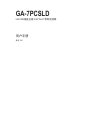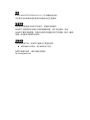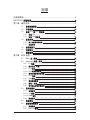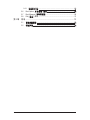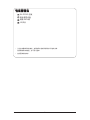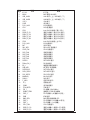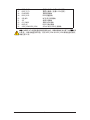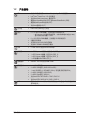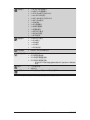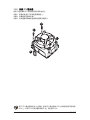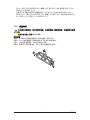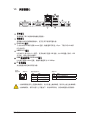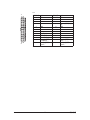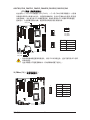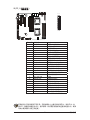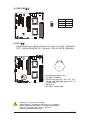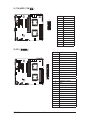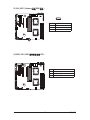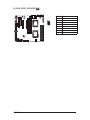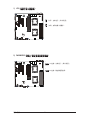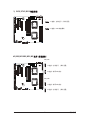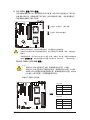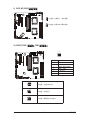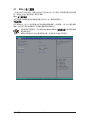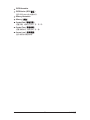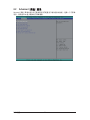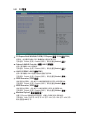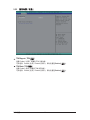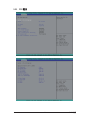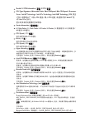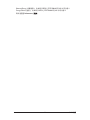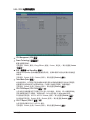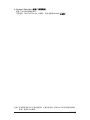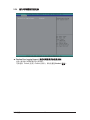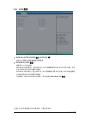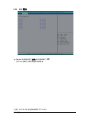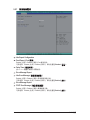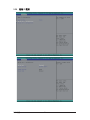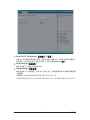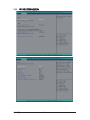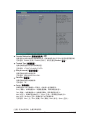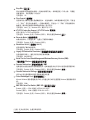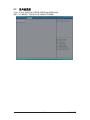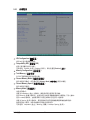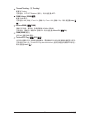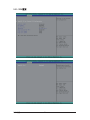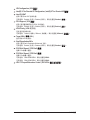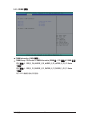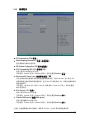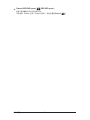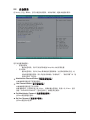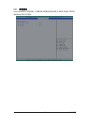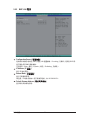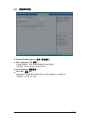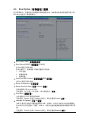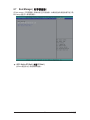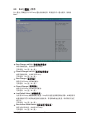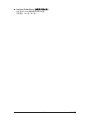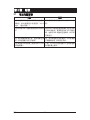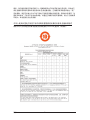GA-7PCSLD
LGA1356插座主板-Intel
®
Xeon
®
系列处理器
用户手册
版本 1001

版权
© 2013 GIGA-BYTE TECHNOLOGY CO., LTD. 保留所有权利。
本手册中涉及的商标是其各自所有者的合法注册商标。
免责声明
本手册中的信息是 GIGABYTE 的资产,受版权法律保护。
GIGABYTE 可能更改本手册中介绍的规格和特性,恕不另行通知。未经
GIGABYTE 事先书面同意,不得以任何形式或通过任何方式复制、复印、翻译、
传播、或出版本手册的任何部分。
文档分类
为帮助使用本产品,GIGABYTE 提供以下类型的文档:
如需详细的产品信息,请仔细阅读用户手册。
如需产品相关信息,请访问我们的网站:
http://www.gigabyte.com

- 3 -
目录
包装箱物品 ...................................................................................................................5
GA-7PCSLD 主板布局..................................................................................................6
第 1 章 硬件安装 ......................................................................................................9
1-1 安装预防措施 ............................................................................................... 9
1-2 产品规格 ...................................................................................................... 10
1-3 安装 CPU 和 CPU 散热器 ......................................................................... 12
1-3-1 安装 CPU ..............................................................................................................12
1-3-2 安装 CPU 散热器 ................................................................................................13
1-4 安装内存 ...................................................................................................... 14
1-4-1 双 / 三通道内存配置 .........................................................................................14
1-4-2 安装内存 ............................................................................................................15
1-5 后面板接口 ................................................................................................. 16
1-6 内部接口 ...................................................................................................... 17
1-7 跳线设置 ...................................................................................................... 29
第 2 章 BIOS 设置 ...................................................................................................34
2-1 Main ( 主 ) 菜单............................................................................................ 36
2-2 Advanced ( 高级 ) 菜单 ............................................................................... 38
2-2-1 PCI 配置 ................................................................................................................39
2-2-2 信任计算 ( 可选 ) ................................................................................................40
2-2-3 CPU 配置 ..............................................................................................................41
2-2-3-1 CPU 电源管理配置 .............................................................................................44
2-2-4 运行时间错误日志记录 ....................................................................................46
2-2-5 SATA 配置 .............................................................................................................47
2-2-6 SAS 配置...............................................................................................................48
2-2-7 信息报告配置 .....................................................................................................49
2-2-8 超级 IO 配置 ........................................................................................................50
2-2-9 串行端口控制台重定向 ....................................................................................52
2-3 芯片组菜单 ................................................................................................. 55
2-3-1 北桥配置 ..............................................................................................................56
2-3-1-1 IOH 配置 ...............................................................................................................58
2-3-1-2 DIMM 信息 ............................................................................................................60
2-3-2 南桥配置 ..............................................................................................................61
2-4 安全菜单 ...................................................................................................... 63
2-5 服务器管理菜单 ........................................................................................ 64
2-5-1 系统信息 ..............................................................................................................65
2-5-2 BMC LAN 配置 ......................................................................................................66

- 4 -
2-5-3 系统事件日志 .....................................................................................................67
2-6 Boot Option ( 引导选项 ) 菜单 ................................................................... 68
2-7 Boot Manager ( 引导管理器 ) ..................................................................... 69
2-8 Exit ( 退出 ) 菜单 ......................................................................................... 70
第 3 章 附录 ............................................................................................................72
3-1 常见问题解答 ............................................................................................. 72
3-2 管制声明 ...................................................................................................... 73

- 5 -
包装箱物品
GA-7PCSLD 主板
驱动程序光盘
两条 SATA 线
I/O 档片
• 上述包装箱物品仅供参考,实际物品以您实际收到的产品包装为准。
包装箱物品如有变更,恕不另行通知。
• 主板图像仅供参考。

- 6 -
GA-7PCSLD 主板布局
1 2 3 4 6
7
9
12
1415
161718
19
20
21
54
22
23
25
24
26
29
30
31
32
33
34
35 36
39
42
44
43
45
46 47
13
5
38
37
49
50
51
52
53
48
8
10
11
28
27
41
40

- 7 -
项目 代码 说明
1 ID_SW ID 开关
2 MLAN BMC 管理 LAN 端口
3 USB_LANB1 LAN1 端口 ( 上 ) / USB 端口 ( 下 )
4 USB_LANB2 LAN2 端口 ( 上 ) / USB 端口 ( 下 )
5 VGA_1 VGA 端口
6 COM1 串行端口
7 P12V_AUX2 8 针电源接口
8 ATX1 24 针电源接口
9 CPU1 Intel LGA1356 插座 ( 第二 CPU )
10 DDR3_P0_C1 通道 C 插槽 1 ( 供主 CPU 使用 )
11 DDR3_P0_C0 通道 C 插槽 0 ( 供主 CPU 使用 )
12 DDR3_P0_A0 通道 A 插槽 0 ( 供主 CPU 使用 )
13 DDR3_P0_B0 通道 B 插槽 0 ( 供主 CPU 使用 )
14 CPU0 Intel LGA1356 插座 ( 主 CPU )
15 P12V_AUX1 8 针电源接口
16 BAT CMOS 电池
17 SKU_KEY1 PBG A SKU 选择接口
18 CPU0_FAN CPU0 风扇接口
19 SYS_FAN4 系统风扇接口
20 SYS_FAN3 系
统风扇接口
21 SYS_FAN2 系统风扇接口
22 SYS_FAN1 系统风扇接口
23 SATA0/1 SATA 6Gb/s 接口
24 PMbus_CN_1 PM 总线接口
25 BP_1 硬盘驱动器底板接口
26 SSB_ME2 ME 启用 / 禁用跳线
27 SATA2/3/4/5 SATA 3Gb/s 接口
28 SATA_SGPIO SATA SGPIO 接口
29 SCU_SGPIO SCU SGPIO 接口
30 MINISAS_1 Mini SAS 接口
31 SAS0~3 SAS 接口
32 F_USB1 前部 USB 接口
33 FP_1 前面板接口
34 COM2 串行线缆接口
35 TPM_MEZZ1 TPM 接口
36 PCI_1 PCI 插槽 ( 32bit/33MHz )
37 ROMST_FRB3 强制停止 FRB3 定时跳线
38 PCIE_3 PCI-E 插槽 3 ( x8 插槽 /x4 信号 )
39 IPMB IPMB 接口
40 BMC_LED1 BMC 固件准备就绪 LED
41 PCIE_2 PCI-E 插槽 2
( x16 插槽 /x8 信号 )
42 PCIE_1 PCI-E 插槽 1 ( x16 插槽 )
43 CPU1_FAN CPU1 风扇接口
44 DDR3_P1_D0 通道 A 插槽 0 ( 供第二 CPU 使用 )
45 DDR3_P1_E0 通道 B 插槽 0 ( 供第二 CPU 使用 )

- 8 -
46 DDR3_P1_F0 通道 C 插槽 0 ( 供第二 CPU 使用 )
47 DDR3_P1_F1 通道 C 插槽 1 ( 供第二 CPU 使用 )
48 PASSWORD 清除密码跳线
49 BIOS_RCVR BIOS 恢复跳线
50 SSB_ME1 ME 启用 / 禁用跳线
51 JP5 机箱入侵跳线
52 CLR_CMOS 清除 CMOS 跳线
53 BIOS_WP BIOS 写保护跳线
54 SATA_DOM0/SATA_DOM1 SATA0/1 端口 DOM 支持跳线
小心 ! 如果将 SATA 类型硬盘驱动器连接到主板,请确保跳线闭合并置于 2-3 插针 ( 默
认设置 ),以降低硬盘损坏风险。 有关 SATA_DOM0 和 SATA_DOM1 跳线设置的说明,
请参见第 32 页。

- 9 -
硬件安装
1-1 安装预防措施
此主板上包括许多精密电路和组件,静电放电可能造成损坏 (ESD)。在安装之前,
请仔细阅读用户手册并按以下过程进行操作:
•
在安装之前,请勿取下或毁坏主板 S/N ( 序列号 ) 标签或由经销商提供的保修
标签。 这些标签是保修验证所必需的。
•
在安装或卸下主板或其他硬件组件前,务必从电源插座上拔掉电源线,以断
开交流电源。
•
将硬件组件连接到主板上的内部接口时,确保它们连接牢固。
•
手拿主板时,避免接触任何金属引线或接头。
•
手拿主板、CPU 或内存等电子组件时,最好戴上静电放电 (ESD) 腕带。如果
没有 ESD 腕带,应保持手干燥,并事先接触一下金属物品以消除静电。
•
在安装主板之前,请将其放在防静电垫上或静电屏蔽容器内。
•
从主板上拔掉电源线之前,确保电源已关闭。
•
在打开电源前,确保已根据当地电压标准设置了电源电压。
•
在使用产品前,请确认所有线缆以及硬件组件的电源接头均已连接。
•
为防止主板损坏,请勿让螺丝接触主板电路或其组件。
•
确保主板上或计算机机箱内没有任何遗留的螺丝或金属组件。
•
请勿将计算机系统放置在不平稳的表面上
。
•
请勿将计算机系统置于高温环境中。
•
在安装过程中打开计算机电源可能造成系统组件损坏和用户人身伤害。
•
如果您对任何安装步骤有疑问或在使用产品时遇到问题,请咨询有资质的计
算机技术人员。
第 1 章 硬件安装

硬件安装
- 10 -
1-2 产品规格
CPU 支持1356插座的双Intel
®
Xeon
®
Sandy-bridge-EN 2S处理器
Intel
®
Xeon
®
Quad Core,LGA 1356插座
支持QuickPath Interconnect,最高8GT/s
增强Intel SpeedStep技术 (EIST)和Demand BasedSwitch (DBS)
增强的Intel SpeedStep技术 (EIST)
支持Intel虚拟技术 (VT)
芯片组 Intel
®
C606 (Patsburg) 芯片组
内存 8 x 1.5V DDR3 DIMM插槽,支持最多64 GB系统内存
* 由于Windows 32-bit操作系统的局限,当安装的物理内存超过4 GB时,
显示的实际内存容量小于4 GB。
8 x 1.35V DDR3L DIMM插槽,支持最多32 GB系统内存
3通道内存架构
支持800/1066/1333/1600内存模块
支持ECC RDIMM/ UDIMM内存模块
LAN 2 x Intel
®
82574L支持10/100/1000 Mbps
扩展槽 1 x PCI Express x16插槽,运行在x16 (PCIE_1)
1 x PCI Express x8插槽,运行在x8 (PCIE_2)
1 x PCI Express x8插槽,运行在x4 (PCIE_3)
1 x PCI插槽32-Bit/33MHz (PCI_1)
板载图形 ASPEED
®
AST2300支持16MB VRAM
存储接口 Intel
®
C606控制器
4 x SATA 3Gb/s接口 (SAS0/1/2/3/via SCU)
1 x mini SAS接口 ( 4 SATA端口 (3Gb/s) / 可选择安装升级ROM )
4 x SATA 3Gb/s接口 (SATA2/3/4/5)
2 x SATA 6Gb/s接口 (SATA0/1)
支持Intel RSTe SATA RAID 0、RAID 1, RAID 10
支持Intel RSTe SAS RAID 0、RAID 1, RAID 10
USB 最多6个USB 2.0/1.1端口 ( 4个在后面板上,2个通过USB支架连接到内
部USB接头 )

- 11 -
硬件安装
内部接口 1 x 24-针ATX主电源接口
2 x 8针ATX 12V电源接口
4 x SATA 3Gb/s接口 (SAS0/1/2/3)
1 x mini SAS 3Gb/s接口
4 x SATA 3Gb/s接口 (SATA2/3/4/5)
2 x SATA 6Gb/s接口
1 x PSMI接头
2 x CPU风扇接头
4 x 系统风扇接头
1 x 前面板接头
1 x USB 2.0/1.1接头
1 x 串行端口接头
1 x SPGIO接头
后面板I/O 4 x USB 2.0/1.1端口
2 x RJ-45端口
1 x COM端口
1 x VGA端口
1 x ID开关按钮
I/O控制器 ASPEED
®
AST2300 BMC芯片
硬件监视器 系统电压检测
CPU/系统温度检测
CPU/系统风扇速度检测
CPU/系统风扇速度控制
* 是否支持CPU/系统风扇速度控制功能取决于您安装的CPU/系统散热
装置。
BIOS 1 x 64 Mbit闪存
AMI BIOS
外形尺寸 CEB外形尺寸;12英寸 x 10.5英寸,8层PCB
* GIGABYTE 保留对产品规格和产品相关信息进行变更而无须事先通知的权利。

硬件安装
- 12 -
1-3 安装 CPU 和 CPU 散热器
1-3-1 安装 CPU
步骤 1. 提起插座上的金属锁定杆。
步骤 2. 取下 CPU 插座上的塑料盖。
步骤 3. 提起金属盖。
步骤 4. 以正确的方向插入 CPU。CPU 只能从一个方向安装。
步骤 5. 请重新装上金属盖,将金属锁定杆推回锁定位置。
在开始安装 CPU 之前,请阅读下面的指导说明:
•
确保主板支持该 CPU。
( 关于最新 CPU 支持列表,请访问 GIGABYTE 网站。)
•
在安装 CPU 之前,务必关闭计算机电源,从电源插座上拔掉电源线,以防硬件
损坏。
•
找到 CPU 的第一插针。 如果方向不对,CPU 将无法插入。( 或者,可以找到 CPU
两侧的凹口和 CPU 插座上的对准键。)
•
在 CPU 表面均匀涂抹一薄层散热胶。
•
在未安装 CPU 散热器的情况下,切勿打开计算机电源,否则 CPU 可能过热并循
环。
•
根据 CPU 规格设置 CPU 主频。不建议所设置的系统总线频率超出硬件规格,因
为这不符合关于外设的标准要求。如果希望设置超出标准规格的频率,请依照硬
件 ( 包括 CPU、图形卡、内存、硬盘驱动器等 ) 规格进行操作。

- 13 -
硬件安装
1-3-2 安装 CPU 散热器
按照下述步骤将 CPU 散热器正确安装到主板上。
步骤 1. 将散热装置卡子装到处理器插座上。
步骤 2. 用螺丝固定散热风扇。
步骤 3. 将处理器风扇线缆连接到处理器风扇接口。
取下 CPU 散热器时务必小心谨慎,否则 CPU 散热器和 CPU 之间的散热胶可能粘到
CPU 上。若取下 CPU 散热器时操作不当,可能损坏 CPU。
1
1
1
1
2

硬件安装
- 14 -
1-4-1 双 / 三通道内存配置
此主板提供八个 DDR3 内存插槽,支持双 / 三通道技术。安装内存后,BIOS 将自动检测内存
的规格和容量。启用双通道内存模式可使原始内存带宽翻倍。
四个 DDR3 内存插槽分为两个通道,每个通道有两个内存插槽,如下所示:
通道 A:DDR3_P0_A0、DDR3_P1_D0
通道 B:DDR3_P0_B0、DDR3_P1_E0
通道 C:DDR3_P0_C0、DDR3_P0_C1、DDR3_P1_F0、DDR3_P1_F1
1-4 安装内存
由于 CPU 限制,在以双通道或三通道模式安装内存前,请阅读下面的指导说明。
双通道 --
1. 只安装一个 DDR3 内存模块时,无法启用双通道模式。
2. 安装两个或四个模块以启用双通道模式时,建议使用容量、品牌、速度和芯片都相同
的内存。安装两个内存模块以启用双通道模式时,对于主 CPU,务必安装在 DDR3_P0_
A0 和 DDR3_P0_B0 插槽;对于第二 CPU,务必安装在 DDR3_P1_D0 和 DDR3_P1_E0。
三通道 --
1. 只安装一个或两个 DDR3 内存模块时,无法启用三通道模式。
2. 安装三个、四个或六个模块以启用三通道模式时,建议使用容量、品牌、速度和芯片都
相同的内存。安装三个内存模块以启用三通道模式时,对于主 CPU,务必安装在 DDR3_
DDR3_P1_F0
DDR3_P0_B0
DDR3_P1_F1
DDR3_P0_A0
DDR3_P1_E0
DDR3_P0_C0
DDR3_P1_D0
DDR3_P0_C1
DDR3_P0_A0
DDR3_P1_D0
DDR3_P0_B0
DDR3_P1_E0
Single-Rank Single-Rank Single-Rank
Dual-Rank Dual-Rank Dual-Rank
Quad-Rank Quad-Rank Quad-Rank
R-DIMM
Channel A
Channel B Channel C
DDR3_P0_C0
DDR3_P0_C1
DDR3_P1_F0
DDR3_P1_F1
DDR3_P0_A0
DDR3_P1_D0
DDR3_P0_B0
DDR3_P1_E0
Single-Rank Single-Rank Single-Rank
Dual-Rank Dual-Rank Dual-Rank
U-DIMM
Channel A
Channel B Channel C
DDR3_P0_C0
DDR3_P0_C1
DDR3_P1_F0
DDR3_P1_F1
在开始安装内存之前,请阅读下面的指导说明:
•
确保主板支持该内存。为取得最佳性能,建议使用容量、品牌、速度和芯片都相
同的内存。
(
关于最新支持的内存速度和内存模块,请访问 GIGABYTE 网站。
)
•
在安装内存之前,务必关闭计算机电源,从电源插座上拔掉电源线,以防硬件损
坏。
•
内存模块采用防止误插入的设计。内存模块只能以一种方向安装。如果无法插入
内存,请改变方向。

- 15 -
硬件安装
1-4-2 安装内存
2
2
1
P0_A0、DDR3_P0_B0 和 DDR3_P0_C0 插槽;对于第二 CPU,务必安装在 DDR3_P1_D0、
DDR3_P1_E0 和 DDR3_P1_F0。
安装四个内存模块以启用三通道模式时,对于主 CPU,务必安装在 DDR3_P0_A0、
DDR3_P0_B0、DDR3_P0_C0 和 DDR3_P0_C1 插槽;对于第二 CPU,务必安装在 DDR3_P1_
D0、DDR3_P1_E0、DDR3_P1_F0 和 DDR3_P1_F1
在安装内存模块前,务必关闭计算机,从电源插座上拔掉电源线,以防损坏内存模
块。
务必在此主板上安装 DDR3 DIMM。
安装步骤:
步骤 1. 将 DIMM 内存模块垂直插入 DIMM 插槽,并向下按。
步骤 2. 合上 DIMM 插槽两个边缘的塑料卡子以锁定 DIMM 模块。
注意: 为实现双通道操作,DIMM 必须成对安装。
步骤 3. 需要卸下 DIMM 模块时,执行与安装步骤相反的步骤。

硬件安装
- 16 -
1-5 后面板接口
串行端口
连接到基于串口的鼠标或数据处理设备。
视频端口
视频输入端口连接到视频输入,还可应用于视频环通功能。
RJ-45 LAN 端口
千兆以太网 LAN 端口提供 Internet 连接,数据速率可高达 1 Gbps。下面介绍 LAN 端口
LED 的状态。
USB 2.0/1.1 端口
USB 端口支持 USB 2.0/1.1 规范。 使用此端口连接 USB 设备,如 USB 键盘 / 鼠标、USB
打印机、USB 闪存驱动器等。
KVM 服务器管理 10/100 LAN 端口
LAN 端口提供 Internet 连接,数据传输速率为 10/100Mbps。
ID 开关按钮
此按钮提供特定单元识别功能。
活动 LED
连接 /
速度 LED
LAN 端口
活动 LED:连接 / 速度 LED:
状态 说明
橘黄色 1 Gbps 数据速率
绿色 100 Mbps 数据速率
不亮 10 Mbps 数据速率
状态 说明
闪烁 正在发送或接收数据
点亮 未传输数据
•
拔掉后面板接口上连接的线缆时,先从设备上拔掉线缆,然后从主板上拔掉线缆。
•
拔掉线缆时,将其从接口上平直拔下。请勿来回转动,以防线缆接头内部短路。

- 17 -
硬件安装
1-6 内部接口
1
2
4
6
7
8
9
10
11
12
15
16
17
18
19
20
21
22
23
14
13
25
24
35
1) ATX1
2) P12V_AUX1
3) P12V_AUX2
4) CPU0_FAN ( 供主 CPU 使用 )
5) CPU1_FAN ( 供第二 CPU 使用 )
6) SYS_FAN4 ( 系统风扇 )
7) SYS_FAN3 ( 系统风扇 )
8) SYS_FAN2 ( 系统风扇 )
9) SYS_FAN1 ( 系统风扇 )
10) PMbus_CN_1
11) SATA0/1
12) F_USB1
13) COM2
14) SCU_SGPIO
15) FP_1
16) MINISAS_1
17) SATA2/3/4/5
18) SAS0/1/2/3
19) IPMB
20) BAT
21) TPM_MEZZ1
22) BP_1
23) SKU_KEY1
24) BMC_LED1
25) SATA_SGPIO
在连接外部设备之前,请阅读下面的指导说明 :
•
首先确保设备与要连接的接口兼容。
•
在安装设备前,务必关闭设备和计算机的电源。从电源插座上拔掉电源线,以防
损坏设备。
•
在安装设备之后和打开计算机电源之前,确保设备线缆已牢固连接到主板上的接
口。

硬件安装
- 18 -
P12V_AUX1
P12V_AUX2
1/2/3) ATX1/P12V_AUX1/P12V_AUX2
( 2x4 12V 电源接口和 2x12 主电源接口 )
使用电源接口时,电源装置可以为主板上的所有组件提供充足稳定的电源。在连接电
源接口前,首先确保电源已关闭并且所有设备均已正确安装。电源接口采用防止误插
入的设计。按正确的方向将电源线连接到电源接口。12V 电源接口主要是为 CPU 供电。
如果不连接 12V 电源接口,计算机无法启动。
为满足扩展要求,建议电源应能承受高功耗 (500W 或以上 )。如果使用的电源不
能提供所需的功率,可能导致系统不稳定或无法启动。
插针编号 定义
1 GND
2 GND
3 GND
4 GND
5 P12V_DDR3_CPU0
6 P12V_DDR3_CPU0
7 P12V_CPU0
8 P12V_CPU0
插针编号 定义
1 GND
2 GND
3 GND
4 GND
5 P12V_CPU1
6 P12V_CPU1
7 P12V_DDR3_CPU1
8 P12V_DDR3_CPU1
DEBUG
PORT
G.QBOFM
85
41
P12V_AUX1
P12V_AUX2

- 19 -
硬件安装
13
1
24
12
ATX1
插针编号 定义 插针编号 定义
1 3.3V 13 3.3V
2 3.3V 14 -12V
3 GND 15 GND
4 +5V 16 PS_ON (软开机/软关
机)
5 GND 17 GND
6 +5V 18 GND
7 GND 19 GND
8 +电源良好 20 -5V
9 5VSB (待机+5V) 21 +5V
10 +12V 22 +5V
11 +12V (仅适用于
2x12针ATX )
23 +5V (仅适用于2x12针
ATX )
12 3.3V (仅适用于2x12
针ATX )
24 GND (仅适用于2x12
针ATX )

硬件安装
- 20 -
4/5/6/7/8/9) CPU0_FAN/CPU1_FAN/SYS_FAN4/SYS_FAN3/SYS_FAN2/SYS_FAN1
(CPU
风扇 / 系统风扇接头 )
此主板有一个 4 针 CPU 风扇接头 (CPU_FAN1/2)、一个 4 针 (FAN4) 系统风扇接头。大多数
风扇接头采用防止误插入的设计。当连接风扇线缆时,务必以正确的方向连接 ( 黑色接
头线是地线 )。此主板支持 CPU 风扇速度控制,要求所使用的 CPU 风扇采用风扇速度
控制设计。为达到最佳散热效果,建议将系统风扇安装在机箱内部。
插针编号 定义
1 GND
2 +12V
3 感知
4 速度控制
•
务必将风扇线缆连接到风扇接头,以防 CPU 和系统过热。过热可能导致 CPU 损坏
或系统挂起。
•
这些风扇接头不是配置跳线块。切勿将跳线帽置于接头上。
1
DEBUG
PORT
G.QBOFM
1
DEBUG
PORT
G.QBOFM
CPU1_FAN
SYS_FAN4
DEBUG
PORT
G.QBOFM
1
CPU0_FAN
SYS_FAN1
SYS_FAN2
SYS_FAN3
CPU1_FAN
CPU0_FAN
SYS_FAN4
SYS_FAN3
SYS_FAN2
SYS_FAN1
10) PMbus_CN_1 ( 电源管理接口 )
1
5
插针编号 定义
1 SMB CLK
2 SMB数据
3 SMB提示
4 GND 感知
5 3.3V感知
ページが読み込まれています...
ページが読み込まれています...
ページが読み込まれています...
ページが読み込まれています...
ページが読み込まれています...
ページが読み込まれています...
ページが読み込まれています...
ページが読み込まれています...
ページが読み込まれています...
ページが読み込まれています...
ページが読み込まれています...
ページが読み込まれています...
ページが読み込まれています...
ページが読み込まれています...
ページが読み込まれています...
ページが読み込まれています...
ページが読み込まれています...
ページが読み込まれています...
ページが読み込まれています...
ページが読み込まれています...
ページが読み込まれています...
ページが読み込まれています...
ページが読み込まれています...
ページが読み込まれています...
ページが読み込まれています...
ページが読み込まれています...
ページが読み込まれています...
ページが読み込まれています...
ページが読み込まれています...
ページが読み込まれています...
ページが読み込まれています...
ページが読み込まれています...
ページが読み込まれています...
ページが読み込まれています...
ページが読み込まれています...
ページが読み込まれています...
ページが読み込まれています...
ページが読み込まれています...
ページが読み込まれています...
ページが読み込まれています...
ページが読み込まれています...
ページが読み込まれています...
ページが読み込まれています...
ページが読み込まれています...
ページが読み込まれています...
ページが読み込まれています...
ページが読み込まれています...
ページが読み込まれています...
ページが読み込まれています...
ページが読み込まれています...
ページが読み込まれています...
ページが読み込まれています...
ページが読み込まれています...
ページが読み込まれています...
-
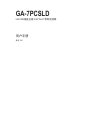 1
1
-
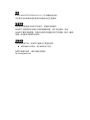 2
2
-
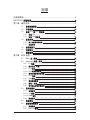 3
3
-
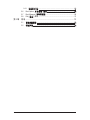 4
4
-
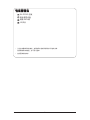 5
5
-
 6
6
-
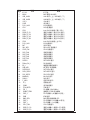 7
7
-
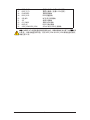 8
8
-
 9
9
-
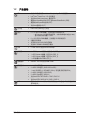 10
10
-
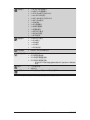 11
11
-
 12
12
-
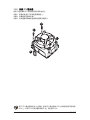 13
13
-
 14
14
-
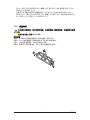 15
15
-
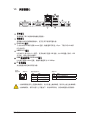 16
16
-
 17
17
-
 18
18
-
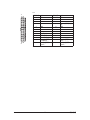 19
19
-
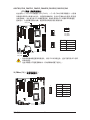 20
20
-
 21
21
-
 22
22
-
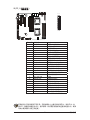 23
23
-
 24
24
-
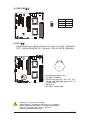 25
25
-
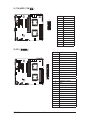 26
26
-
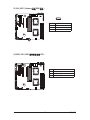 27
27
-
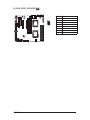 28
28
-
 29
29
-
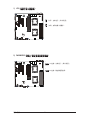 30
30
-
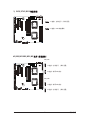 31
31
-
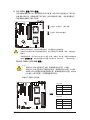 32
32
-
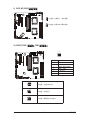 33
33
-
 34
34
-
 35
35
-
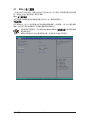 36
36
-
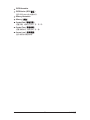 37
37
-
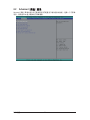 38
38
-
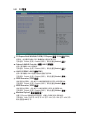 39
39
-
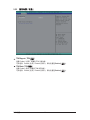 40
40
-
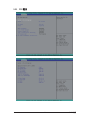 41
41
-
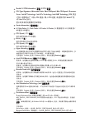 42
42
-
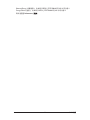 43
43
-
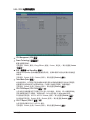 44
44
-
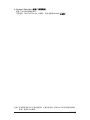 45
45
-
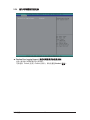 46
46
-
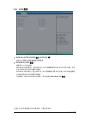 47
47
-
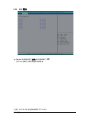 48
48
-
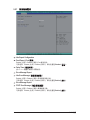 49
49
-
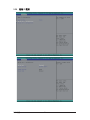 50
50
-
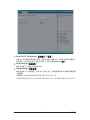 51
51
-
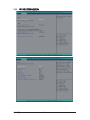 52
52
-
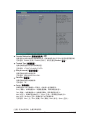 53
53
-
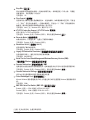 54
54
-
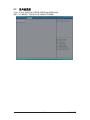 55
55
-
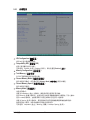 56
56
-
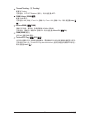 57
57
-
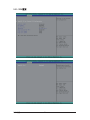 58
58
-
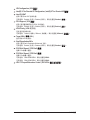 59
59
-
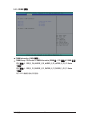 60
60
-
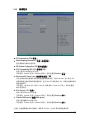 61
61
-
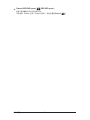 62
62
-
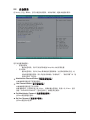 63
63
-
 64
64
-
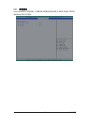 65
65
-
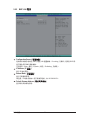 66
66
-
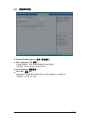 67
67
-
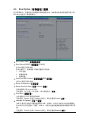 68
68
-
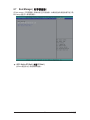 69
69
-
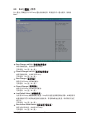 70
70
-
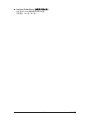 71
71
-
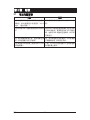 72
72
-
 73
73
-
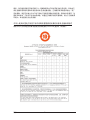 74
74